Как создать ленту рекомендаций
Лента рекомендаций — полезный инструмент для интернет-торговли, рассчитанный на увеличение среднего чека заказа. Рекомендуйте клиентам подходящие товары или услуги, продавайте в одном заказе больше позиций и повышайте прибыль бизнеса.
В СберЛиде есть два вида лент рекомендаций:
В СберЛиде есть два вида лент рекомендаций:
Четыре шага для создания ленты Lite
1
Добавьте товары из каталога
Авторизуйтесь в личном кабинете СберЛид. Зайдите в модуль «Ленты Lite» и нажмите кнопку «Создать ленту».


Сразу же появится окно для добавления товаров в ленту. В тарифе Lite вы можете добавить от 1 до 30 позиций из каталога.
Для добавления товара:
Для добавления следующих позиций нажмите на плюс и повторите действия.
- напишите название,
- укажите характеристики в описании,
- загрузите изображение,
- прикрепите ссылку на страницу товара на сайте,
- задайте цену.
Для добавления следующих позиций нажмите на плюс и повторите действия.
Вы можете изменить предложение, в том числе очередность его расположения в ленте — для этого наведите курсор на добавленный товар и нажмите кнопку «Редактировать».

Добавили все товары? Нажимайте далее и переходите к следующему шагу.
2
Выберите страницы размещения ленты
Вставьте ссылку на страницу, где будет лента.
Ленту можно разместить на нескольких страницах — просто задайте условие для их объединения. Например, это страницы с товарами одной категории или акционными предложениями. Добавьте в поле общую для всех страниц часть ссылки. А ниже вставьте ссылку на любую страницу, которая соответствует условию.

3
Расположите ленту на странице
Выберите, где будет расположена ваша лента: в середине страницы, под отзывами или ближе к концу страницы. Задайте настройки для каждого типа устройств — мобильного телефона и компьютера.
Пролистайте страницу и наведите курсор на подходящую область — появится синяя полоска. Кликните по ней — в этом месте будет расположен блок с лентой рекомендаций.

Нажимайте «применить» и переходите к следующему шагу.
4
Настройте дизайн ленты
Подберите дизайн, чтобы лента гармонично смотрелась на сайте. Настроить дизайн легко — все изменения будут видны на макете.
Сперва общие настройки. Ширина ленты, количество позиций товаров, размер изображений и цвет фона.
Затем настройки типографики. Задайте шрифт, размер текста, прозрачность, цвет для заголовка ленты, наименования и описания товаров, цены и кнопки.
Сперва общие настройки. Ширина ленты, количество позиций товаров, размер изображений и цвет фона.
Затем настройки типографики. Задайте шрифт, размер текста, прозрачность, цвет для заголовка ленты, наименования и описания товаров, цены и кнопки.


Вы можете выбрать — показывать описание товара, цену и кнопку в ленте или скрыть эти элементы.
После завершения настройки нажмите кнопку «Запустить», и лента рекомендаций начнет работу. Тут же отображается статистика действий пользователей с лентой.

Хороших продаж!
Как подключить ленту Pro
Лента рекомендаций Pro подойдет интернет-магазинам с большим количеством позиций в каталоге товаров. Алгоритм ленты автоматически подбирает интересные предложения для посетителей. Лента работает на моделях машинного обучения и нейросетях, и не требует дополнительных настроек со стороны клиента. Если вы хотите подключить ленту Pro — позвоните или напишите нам. Мы поможем настроить ленту под задачи вашего бизнеса, подберем стратегию рекомендаций и подключим интеграции.
Если возникли вопросы, обращайтесь в нашу службу поддержки.
Мы на связи в будни с 7:00 до 18:00 по Москве.
helpsberlead@tot.technology
8 (800) 200 89 97
Мы на связи в будни с 7:00 до 18:00 по Москве.
helpsberlead@tot.technology
8 (800) 200 89 97
Эта статья была полезна?
Читайте также:

